菜單配置和報表嵌入
配置自定義菜單,向Quick Audience分析看板模塊的菜單嵌入Quick BI報表,并向指定Quick Audience賬號授予查看報表和管理菜單權(quán)限。
Quick BI報表需要先進行Quick BI嵌入配置,然后進行報表授權(quán)授權(quán)給本空間后,才能用于嵌入菜單。
自定義菜單、嵌入
菜單是在業(yè)務(wù)洞察頁面查看報表時,左側(cè)導(dǎo)航欄右側(cè)顯示的層級結(jié)構(gòu),一條菜單可以掛載一個Quick BI報表,如下圖所示。支持兩級菜單,兩級菜單下均可以嵌入報表。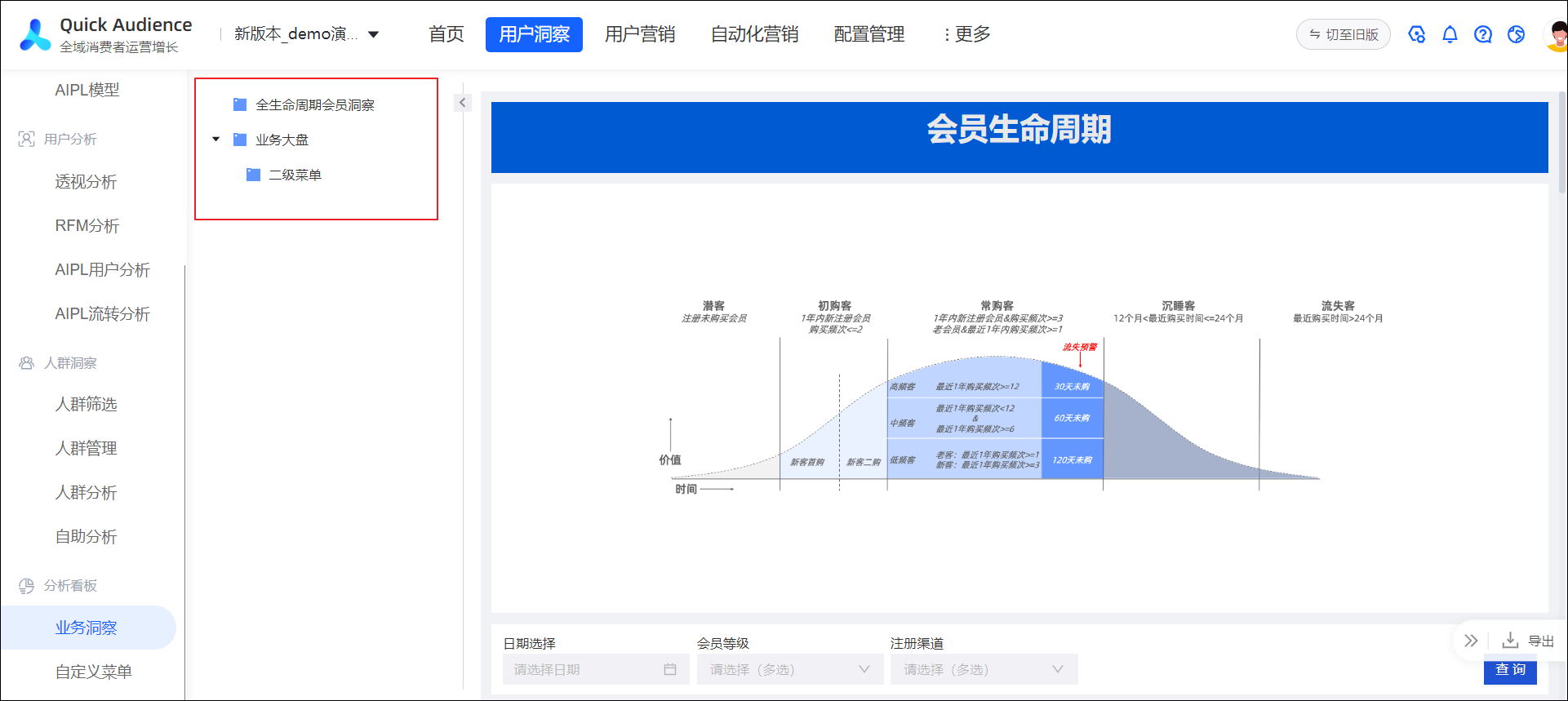
自定義報表展示菜單,向菜單嵌入報表的操作可以同時進行,操作步驟如下:
選擇工作空間>用戶洞察>分析看板>自定義菜單,進入配置頁面。
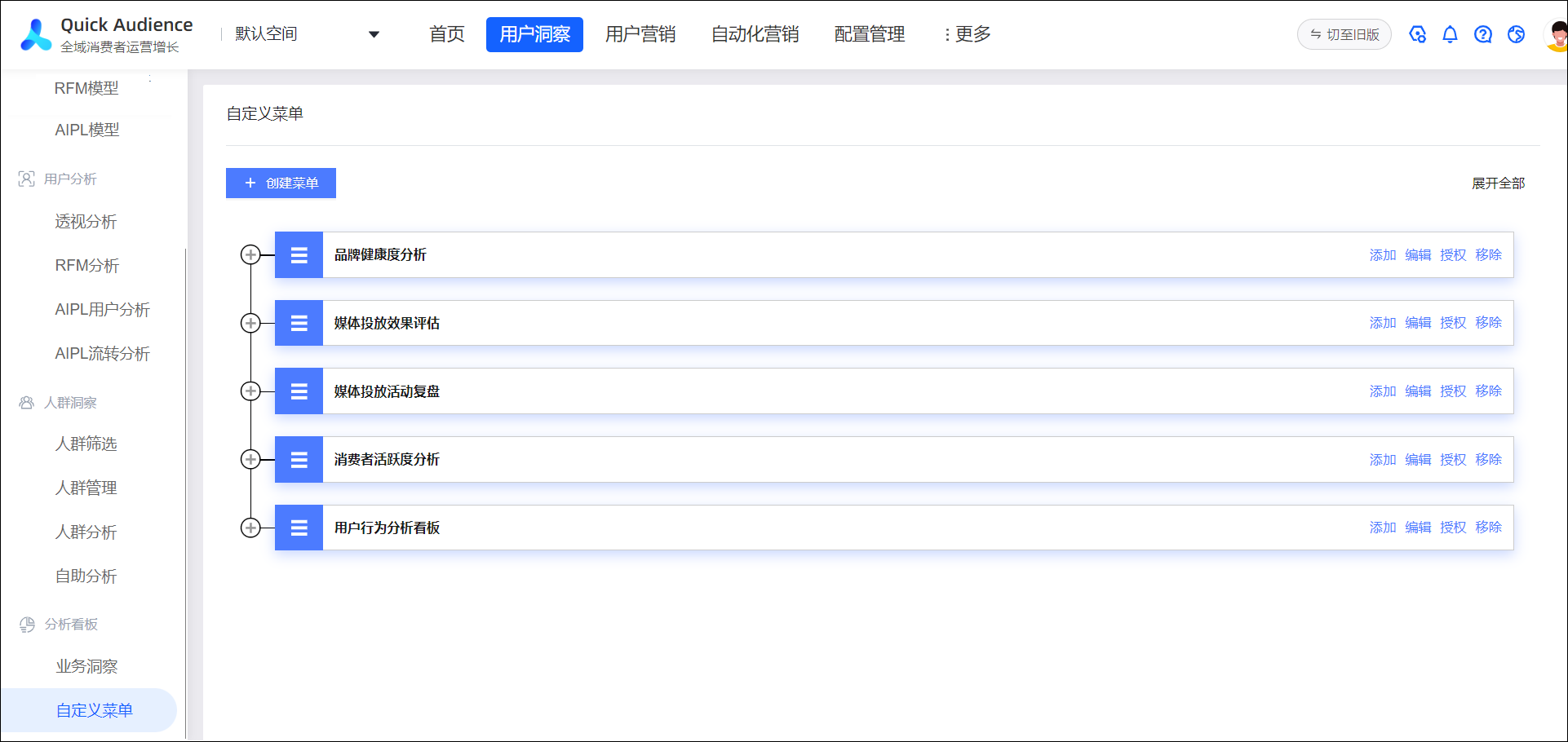
針對要添加的菜單級別,進行以下操作:
添加一級菜單:單擊創(chuàng)建菜單。
添加二級菜單:單擊上級菜單對應(yīng)的添加。
在彈出的對話框中輸入菜單名稱,選擇報表。
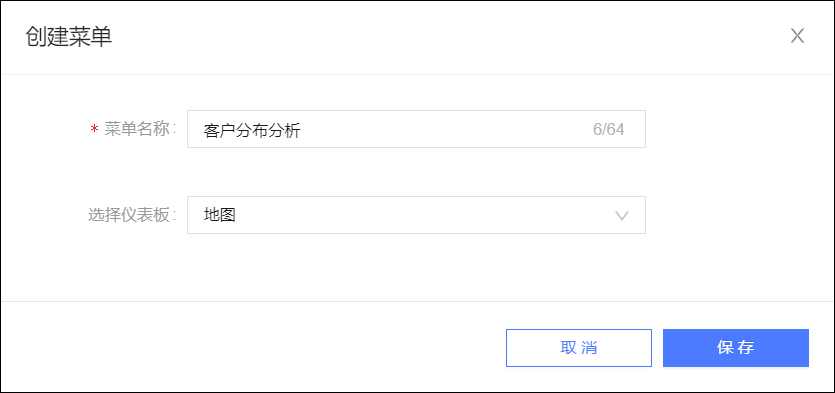 說明
說明待嵌入的報表需要已發(fā)布,并已開通嵌入,請參見Quick BI嵌入配置;然后需要由組織管理員分配到工作空間,請參見報表授權(quán)。
您可以不選擇報表,則該菜單暫時不嵌入報表。可在后續(xù)編輯時嵌入。
單擊保存。
管理菜單
創(chuàng)建菜單后,單擊右上角展開全部,頁面展示已配置的完整菜單層級結(jié)構(gòu),或單擊一級菜單前的 圖標(biāo)展開其二級菜單,如下圖所示。
圖標(biāo)展開其二級菜單,如下圖所示。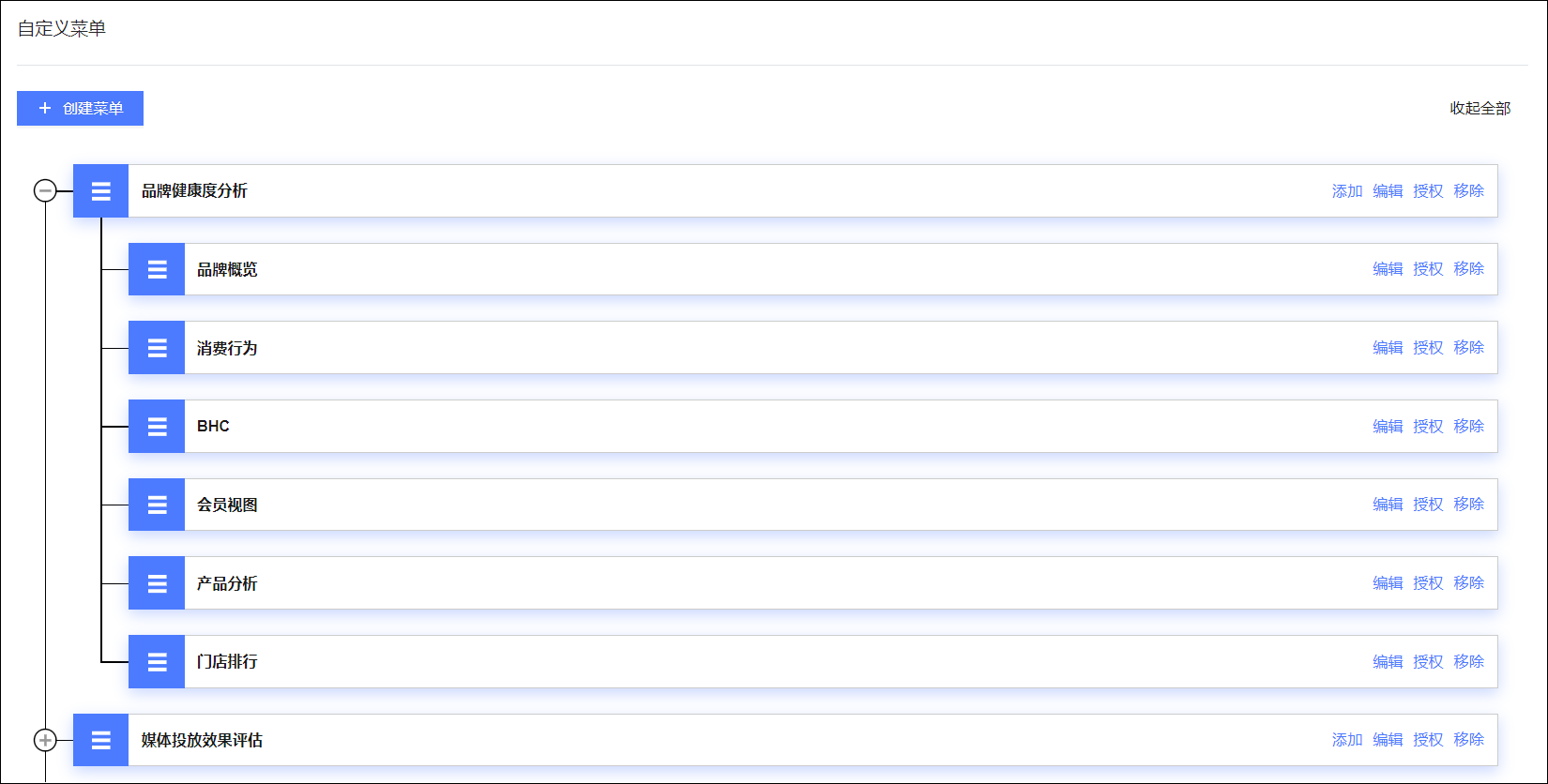
您可對菜單進行以下操作:
移動:按住菜單的
 圖標(biāo),將該菜單拖拽到新的位置。
圖標(biāo),將該菜單拖拽到新的位置。編輯:單擊編輯,可修改菜單名稱,選擇要嵌入的報表。
說明若多個報表先后嵌入同一個菜單,僅展示最后嵌入的報表。
授權(quán):單擊授權(quán),向指定賬號授予查看報表權(quán)限,請參見下面的授權(quán)。
移除:單擊移除,確認后移除該菜單。
說明有下級菜單的一級菜單不支持移除。
授權(quán)
配置自定義菜單,并向菜單嵌入報表后,可以向指定Quick Audience賬號授權(quán),使其可以查看報表并管理菜單。
操作步驟:
選擇工作空間>用戶洞察>分析看板>自定義菜單,進入配置頁面。
單擊菜單對應(yīng)的授權(quán)。
在彈窗中,默認已選擇進入時的菜單,您也可以選擇其他菜單,支持全選。
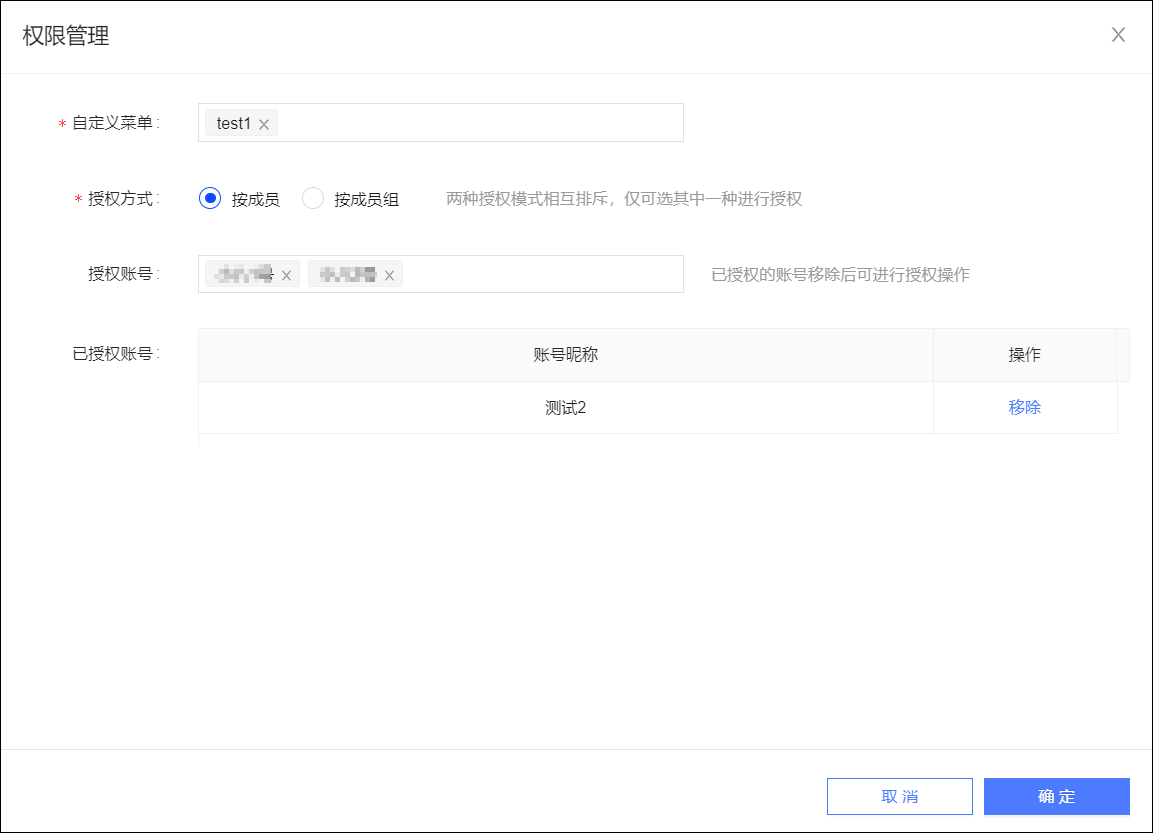
選擇授權(quán)方式:支持按成員和按成員組。
說明兩種授權(quán)方式相互排斥,僅可選其中一種進行授權(quán)。若已按一種方式授權(quán),再次授權(quán)時選擇另一種方式,則使用舊授權(quán)方式的授權(quán)將解除,僅生效使用新授權(quán)方式的授權(quán)。
下方顯示已選菜單的已授權(quán)賬號/成員組。
說明若選擇多個菜單,下方顯示多個菜單均已授權(quán)的賬號/成員組。
解除授權(quán):單擊賬號/成員組對應(yīng)的移除,即可解除對該賬號/成員組的授權(quán),立即生效。
授權(quán):選擇要授權(quán)的賬號/成員組,可多選,單擊確定完成授權(quán)。
說明已授權(quán)成員僅有當(dāng)前菜單的查看報表及管理菜單權(quán)限,無上級菜單或下級菜單的同等權(quán)限。